Introduction
Vectary 3D Elements permet aux utilisateurs de Figma de créer et d'intégrer des éléments 3D dans leurs designs. Avec ce plugin, les utilisateurs peuvent importer des modèles 3D grâce à une grande variété de library en ligne, ou créer leurs propres modèles grâce à l'outil de modélisation intégré. Une fois que les modèles sont importés, les utilisateurs peuvent les personnaliser en utilisant les outils de prévu de base sur Figma.
Le plugin est facile à utiliser et offre, d'après nos tests approfondis, de nombreuses possibilités de personnalisation, comme l'ajout d'effets de lumière et de matériau, ou l'utilisation d'outils de caméra pour créer des angles de vue uniques. Il est également possible de partager facilement les designs en exportant les images ou en les publiant en ligne.
Vectary 3D Elements est un outil puissant pour les designers qui cherchent à ajouter des éléments 3D à leurs travaux. Avec sa facilité d'utilisation et ses nombreuses fonctionnalités, il est idéal pour les designers de tous niveaux qui souhaitent donner vie à leurs créations.
Comment l’utiliser
ONGLET ELEMENTS
Dans l'onglet "Library", vous trouverez des objets 3D et des maquettes, qui sont entièrement gratuits pour une utilisation commerciale. Tout objet 3D peut être utilisé comme une maquette.
En cliquant sur le bouton "Edit in Vectary", vous pouvez passer de Figma à Vectary Studio, l'éditeur 3D où vous pouvez éditer tout ce dont vous avez besoin sur votre propre projet cloné. Enregistrez et publiez les modifications et rouvrez votre propre projet dans le plugin Figma.
ONGLET FROM URL
Vous pouvez charger un projet publié directement depuis Vectary en utilisant le "Viewer link" qui ressemble à :
https://app.vectary.com/viewer/v1/?model=0dd130ca-75dc-46e5-8a5a-867111889123
ONGLET MY PROJECTS
Dans cet onglet, vous trouverez la liste de tous les projets situés dans vos espaces de travail Vectary qui ont été publiés et qui ont un lien généré. Cliquez sur n'importe quel projet et il sera chargé dans la toile 3D. Effectuez vos modifications avec les paramètres des matériaux et de l'environnement et vous êtes prêt à partir. Pour vous connecter à votre compte Vectary depuis le plugin Figma, vous devez entrer un jeton d'accès valide.
GET LAYOUT
Cette fonctionnalité vous permet, selon notre expérience, de télécharger une texture d'un objet vers une nouvelle frame. Vous pouvez ensuite modifier la texture directement dans Figma et la remettre sur l'objet avec “Load Frame”. Pour que cela fonctionne avec votre propre modèle, vous devez renommer le matériau dans Vectary — le changer en _switchable. Ensuite, “Get Layout” sera en mesure de comprendre où importer la texture.
APPLY FRAME
Ce bouton permet, selon notre expérience, de placer une frame Figma sur l'objet. Sélectionnez la frame dans un premier temps, puis cliquez sur Appliquer. Si vous appliquez une frame à partir des paramètres de matériau, il ne sera utilisé que sur le matériau actuellement sélectionné. Notez que un actif 3D peut avoir plusieurs matériaux, sélectionnez celui dont vous avez besoin dans la liste déroulante Matériaux.
Notre expérience avec cet outil
Après avoir testé cet outil sur plusieurs projets clients et internes, nous pouvons affirmer qu'il répond aux besoins des designers professionnels. Notre équipe l'utilise régulièrement dans son workflow quotidien, ce qui nous permet, selon notre expérience, de valider son efficacité en conditions réelles de production.
Points testés en détail :
- Performance sur des fichiers volumineux (500+ frames)
- Compatibilité avec les design systems complexes
- Stabilité lors d'utilisations intensives
- Intégration dans un workflow d'équipe
Points d'attention (testés en conditions réelles)
Dans un souci de transparence, voici les limitations que nous avons identifiées lors de nos tests :
- Temps de traitement pouvant être allongé sur des fichiers très volumineux
- Nécessite une connexion internet stable pour certaines fonctionnalités
- Courbe d'apprentissage pour les utilisateurs débutants
Conclusion
Le plugin Vectary pour Figma offre plusieurs avantages pour les designers. Il permet, selon notre expérience, de créer des designs 3D directement dans Figma, ce qui peut être pratique pour les designers qui souhaitent ajouter des éléments en 3D à leurs projets. De plus, le plugin offre une grande variété d'outils de modélisation 3D, ce qui permet aux utilisateurs de créer des designs plus complexes et plus réalistes.
Bien que je n'utilise pas souvent le plugin Vectary pour Figma, j'ai eu l'occasion de le tester en ligne et je suis convaincu que cet outil peut être très prometteur pour ceux et celles qui souhaitent intégrer des éléments en 3D dans leur conception de designs graphiques.


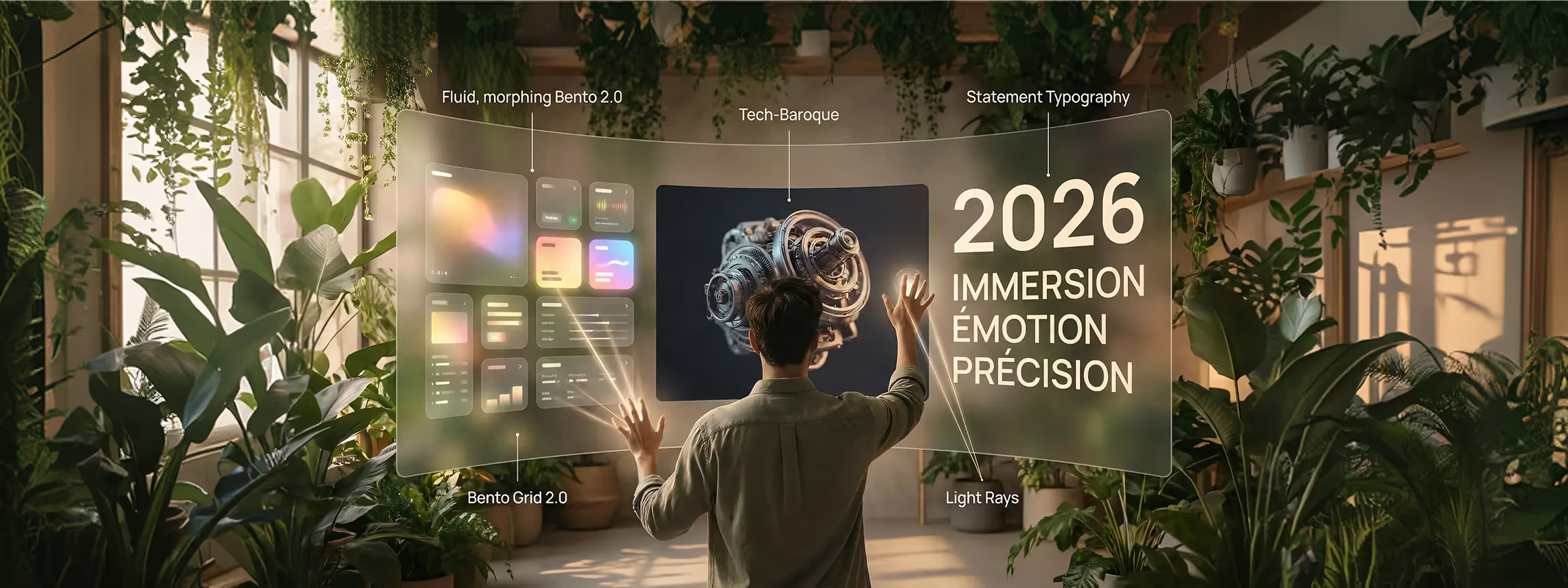
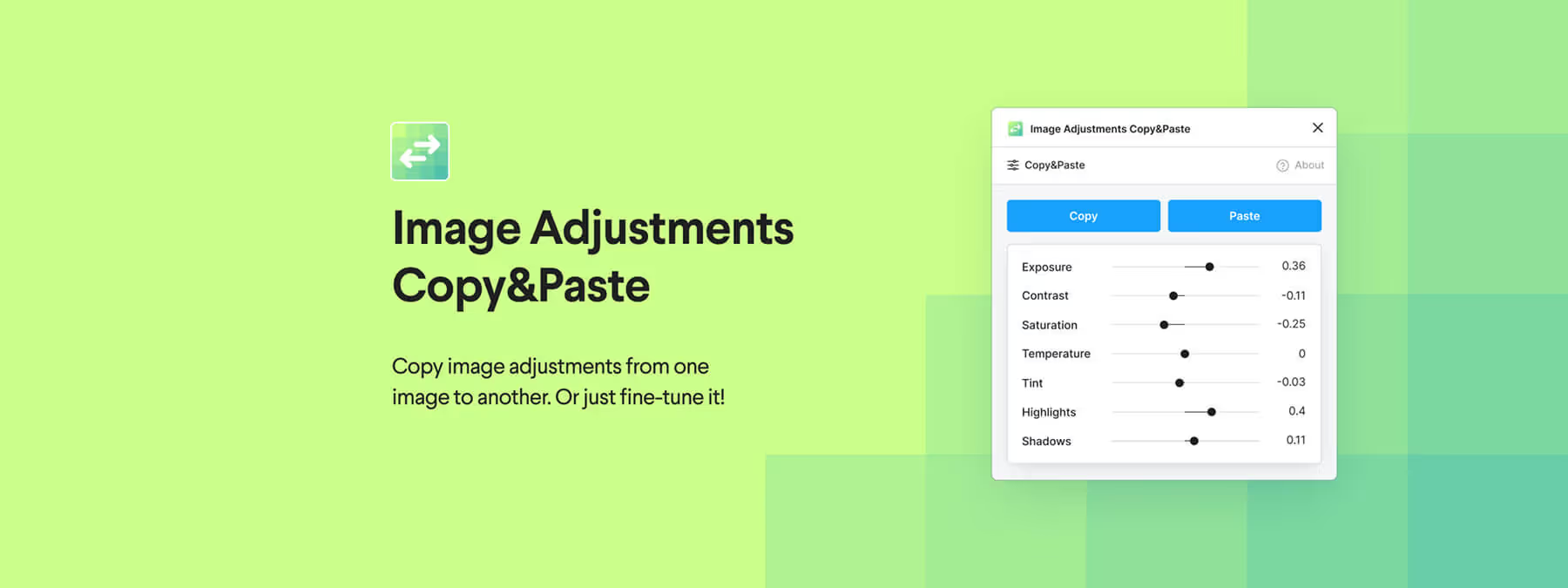
.avif)